
Bạn có nhớ bạn đã ở đâu vài ngày trước không? Bạn có thể không nhớ nó, nhưng nếu bạn có một chiếc điện thoại di động, và nếu bạn có Google Maps, điều này có thể đã được lưu trong lịch sử. Ứng dụng thường ghi lại các vị trí mới nhất, tất cả luôn nằm dưới sự cho phép của người dùng.
Có khả năng là nó đã được đăng ký, điều này không phải lúc nào cũng xảy ra, nhưng tốt nhất là để biết liệu bạn đã lưu nó vào lịch sử vị trí hay chưa. Google Maps kể từ năm 2015 thêm một chức năng gọi là “Dòng thời gian của bạn”, thu thập các địa điểm và tuyến đường đã ghé thăm cho đến thời điểm đó.
Lịch sử vị trí kết hợp dữ liệu với hình ảnh được Google Photos lưu lại, hiển thị cùng những bức ảnh đã được chụp trên các trang web đó. Chúng không phải lúc nào cũng là những bức ảnh, nhưng chúng có thể đi đôi với nhau, vì chúng tôi thường chụp ảnh màn hình những địa điểm mà chúng tôi thường ghé thăm một cách ngẫu nhiên.
Cách kiểm tra lịch sử vị trí
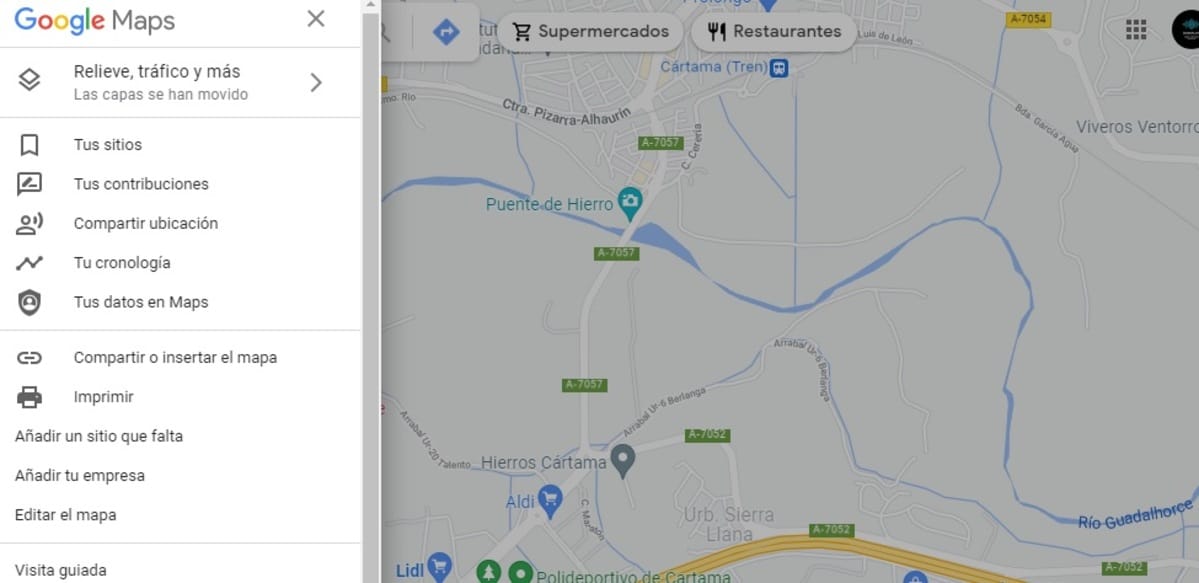
Của mong muốn xem báo cáo lịch sử vị trí, tốt nhất là truy cập Google Maps, một ứng dụng mà chúng tôi có trong mọi thiết bị đầu cuối, mặc dù nó không thường xảy ra trên điện thoại Huawei. Dấu vết thường để lại một chút thông tin liên quan, cuối cùng có thể bị xóa nếu bạn muốn bất cứ lúc nào.
Để truy cập lịch sử vị trí làm như sau trên thiết bị Android của bạn:
- Truy cập màn hình chính của Google Maps, sau đó nhấp vào ảnh hồ sơ của bạn, nó nằm ở trên cùng
- Một trong nhiều tùy chọn xuất hiện cho thấy cài đặt "Dòng thời gian của bạn"nhấn vào nó
- Nhấp vào ngày bạn muốn có thông tin, ví dụ một trong những ngày xuất hiện được chỉ định
- Nếu bạn nhấp vào một cái cụ thể, nó sẽ hiển thị cho bạn một bản đồ, hiển thị những nơi bạn đã đến, dịch chuyển toàn bộ và thời gian của mỗi hành trình, có thể thay đổi tùy thuộc vào khoảng cách
- Nó thường hiển thị hình ảnh nếu bạn đã thực hiện trên trang web đó, vì nó sẽ nằm ở điểm cuối cùng bạn đã đến, nếu bạn không làm điều đó, bạn sẽ không có bất cứ thứ gì liên quan đến những vị trí cuối cùng bạn đã ở
Lịch sử vị trí thường hữu ích nếu bạn muốn cả ghi nhớ và đi đến cùng một địa điểm chỉ bằng cách nhìn thấy toàn bộ tuyến đường mà không cần phải tìm kiếm lại cùng một điểm. Để xem phần này một lần nữa, hãy chuyển đến Dòng thời gian của bạn và đợi nó tải, sau đó bạn có thể xem thông tin và xem cách thực hiện, bắt đầu từ điểm bạn tình cờ.
Cách tắt lịch sử vị trí
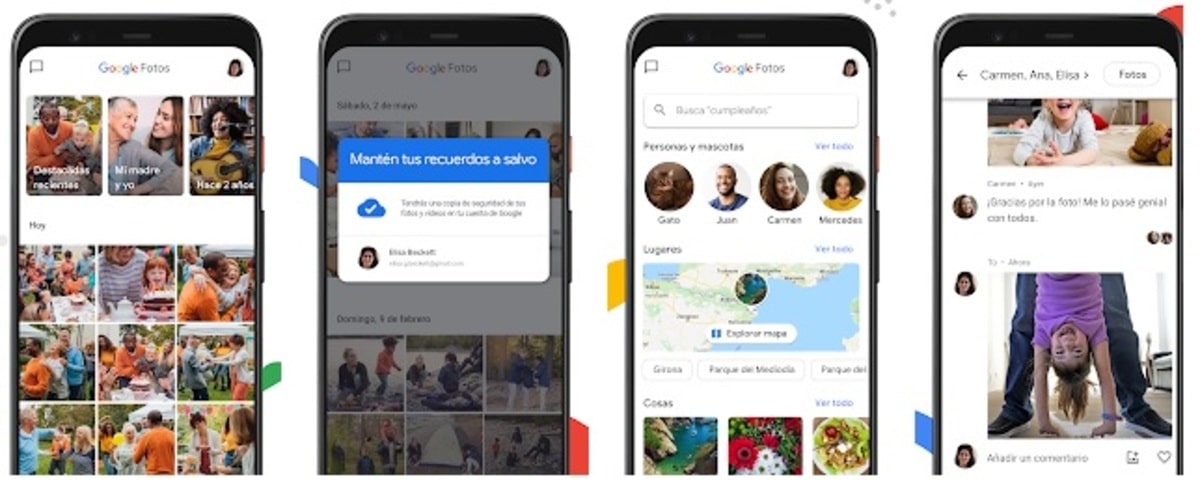
Mặc dù rất hữu ích, lịch sử vị trí có thể được tắt nếu muốn, không tạo thông tin thông qua ứng dụng Google Maps. Nhiều người phàn nàn rằng Google có quá nhiều dữ liệu từ chúng tôi, vì vậy hãy xóa càng nhiều thông tin khỏi điện thoại thì càng tốt.
Nếu bạn hủy kích hoạt trình tự thời gian, bạn sẽ không tạo thêm thông tin, vì vậy Google Maps sẽ tạo ra dữ liệu có liên quan nhất, dữ liệu về việc truy cập vị trí của bạn để biết điểm bắt đầu. Niên đại không phải là thứ mà ai cũng thích, do đó bạn quyết định xem bạn có muốn lưu trữ nó hay không.
Để tắt lịch sử vị trí, hãy làm như sau:
- Mở ứng dụng Google Maps trên thiết bị di động của bạn
- Nhấp vào hình ảnh hồ sơ, nó ở trên cùng bên phải
- Bây giờ hãy chọn “Dòng thời gian của bạn”
- Nhấp vào bất kỳ đâu trên biểu tượng vị trí và nhấn vào từ “Quản lý”
- Bây giờ hãy chọn tài khoản Google của bạn, đó là tài khoản bạn đã chọn trên điện thoại di động của bạn
- Trong cài đặt, hãy nhấp vào “Kiểm soát hoạt động tài khoản của bạn” và hủy kích hoạt tùy chọn này, nó là tùy chọn cho phép bạn lưu mọi thứ bạn làm với ứng dụng
- Khi bạn đã nhấp vào Tạm dừng ứng dụng nó sẽ ngừng lưu trữ bất kỳ thứ gì khác, vì vậy bạn sẽ kích hoạt lại nếu bạn muốn xem lại thông tin trong “Dòng thời gian của bạn”
Thêm ghi chú vào dòng thời gian
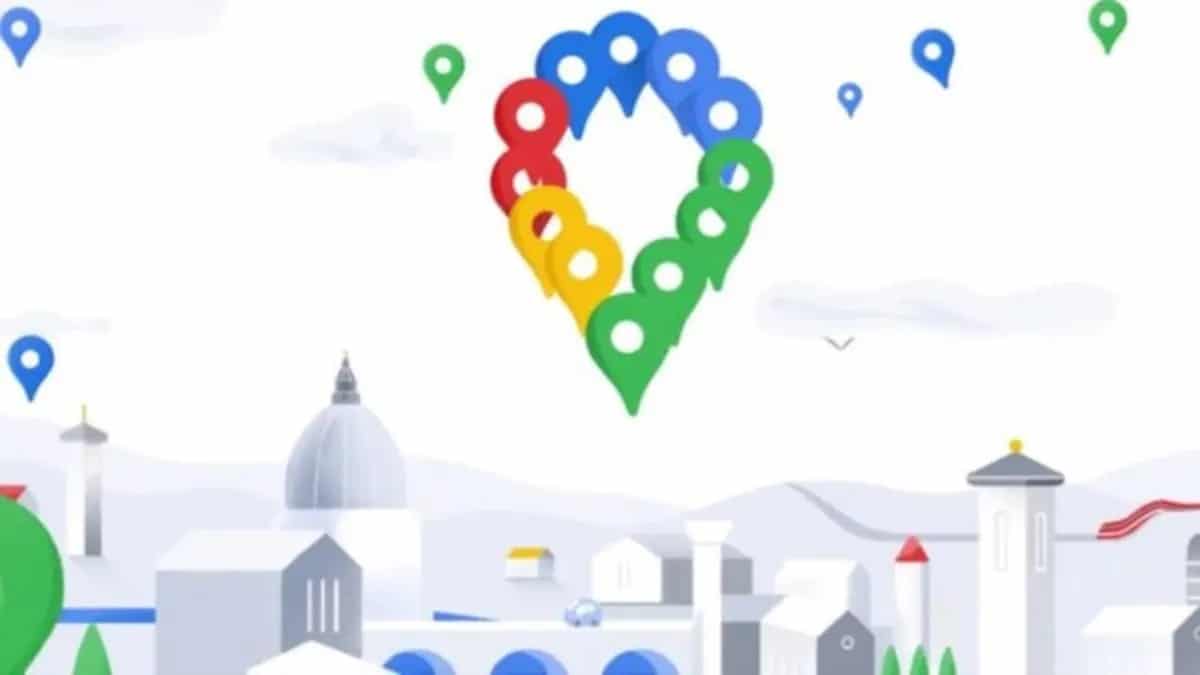
Sau khi biết cách quản lý và tạm dừng trình tự thời gian, người dùng có thể ghi chú trên đó, tất cả theo cách nhanh chóng và đơn giản. Bạn có thể viết ra lý do tại sao bạn đi vào vấn đề, ngoài ra thêm chi tiết và bất cứ điều gì bạn muốn, điều này sẽ đóng góp rất nhiều, không đáng để biết một ngày và thế là xong, ghi lại nó sẽ luôn tốt hơn.
Nếu bạn muốn thêm ghi chú, mở Google Maps, nhấp vào Dòng thời gian của bạn và ở trên, bạn sẽ thấy một cây bút chì, nhấp vào nó và thêm ghi chú vào nơi bạn muốn trên bản đồ. Đặt những điều thú vị, nếu bạn thích, bạn là ai, cũng như thông tin hữu ích cho bạn vào ngày đó.
Các ghi chú sẽ được lưu lại khi nó xảy ra với toàn bộ hành trình, vì vậy bạn có thể thêm tất cả các ghi chú bạn muốn, bạn sẽ có không gian trống. Nếu đó là ngày sinh nhật, hãy đánh dấu đó là một ngày đặc biệt và tên của người đó, trong số các chi tiết khác có lợi cho bạn.
Xóa lịch sử vị trí
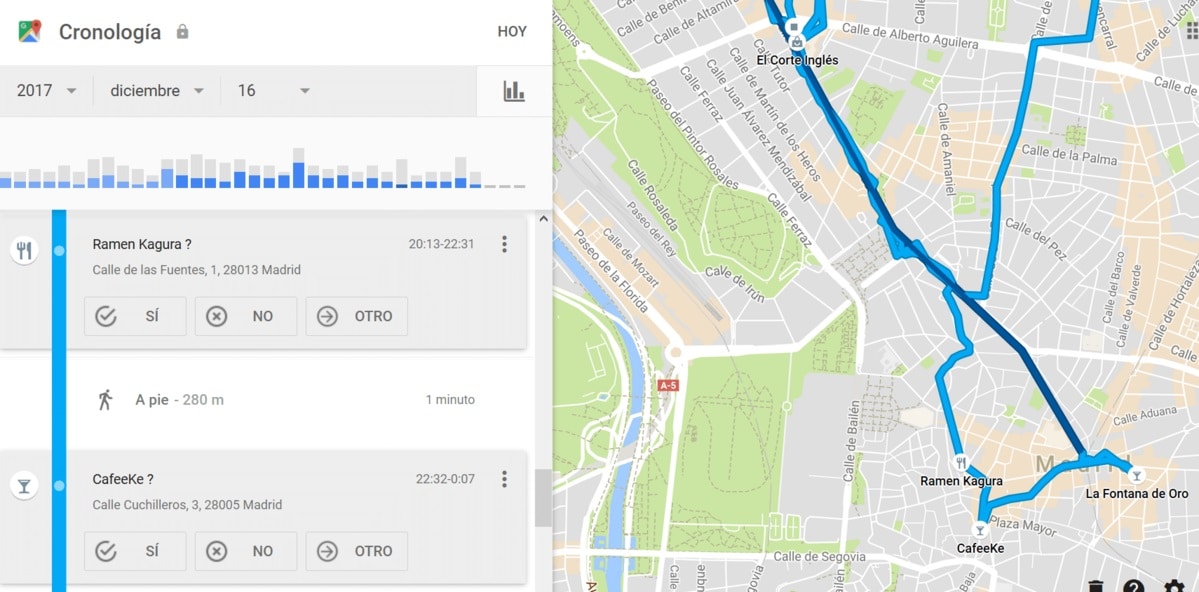
Ngược lại, nếu bạn có ý định xóa tất cả thông tin đã được lưu trữ cho đến nay, điều tốt nhất là bạn xóa nó, dấu chấm. Thao tác này sẽ xóa mọi thứ nếu bạn muốn hoặc từng phần mà không cần quay lại, vì vậy hãy suy nghĩ về điều này khi thực hiện nếu bạn cho rằng thông tin đó có giá trị.
Trình tự thời gian của Google Maps thường là quan trọng, nhưng không phải lúc nào, các tuyến đường có thể được thực hiện lại, vì vậy những gì được lưu trữ không phải lúc nào cũng là số dương. Vì vậy, nếu bạn muốn xóa lịch sử vị trí, hãy làm như sau trên điện thoại của bạn:
- Truy cập ứng dụng Google Maps
- Như trước đây, hãy truy cập vào ảnh hồ sơ nằm ở trên cùng
- Nhấp vào “Dòng thời gian của bạn” để nhập thông tin tổng số được lưu trữ cho đến nay
- Nhấp vào menu và sau đó nhấp vào Cài đặt
- Nó sẽ cung cấp cho bạn hai lựa chọn, cách đầu tiên là xóa lịch sử vị trí hoàn toàn, thứ hai là xóa một khoảng thời gian, vì điều này bạn phải chọn khoảng thời gian đó
Bằng cách loại bỏ các khoảng thời gian, bạn vẫn sẽ có một phần, vì bạn chưa loại bỏ tất cả, có tác dụng không làm mất lịch sử cũ. Google Maps thường lưu trữ mọi thứ, miễn là người dùng đã kích hoạt nó, tính năng này thường được kích hoạt theo mặc định để lưu lại mọi bước đã thực hiện.